怎么取消电脑管理员权限 取消电脑管理员权限在哪里
更新时间:2023-05-11 10:44:36作者:run
有时候在打开电脑中某个软件时,却总是会弹出需要获取管理员权限的提示窗口,很是麻烦,今天小编给大家带来取消电脑管理员权限在哪里,有遇到这个问题的朋友,跟着小编一起来操作吧。
具体方法:
1、在经常要使用的程序上右键单击,选择“兼容性疑难解答”;
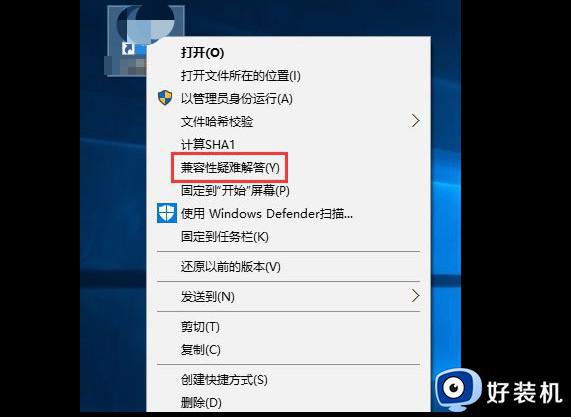
2、在【程序兼容性疑难解答】框中点击“疑难解答程序”;
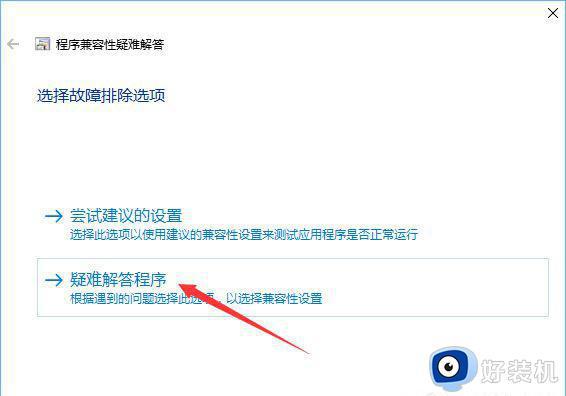
3、弹出选项界面,勾选第三个“该程序需要附加权限”,点击“下一步”;
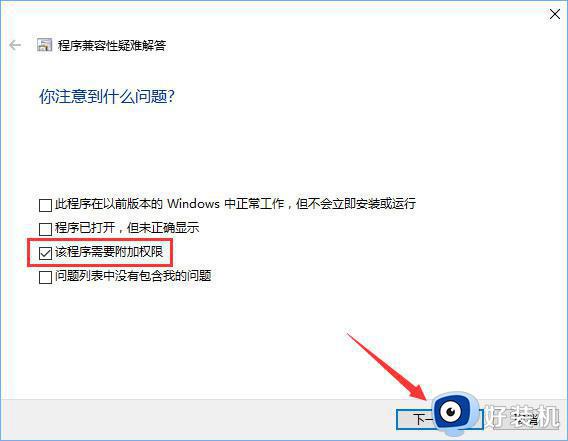
4、在程序兼容性与疑难解答界面中,直接点击【下一步】;
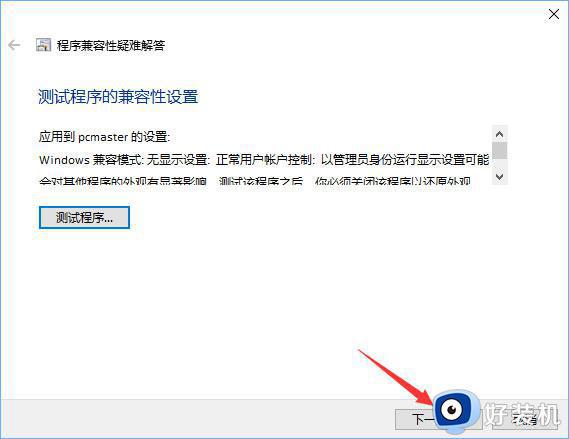
5、此时弹出提示“你要允许此应用对你的设备进行更改吗?”的提示,就如同运行程序需要管理员权限的提示一模一样。点击“是”之后,回到刚才的“程序兼容性疑难解答”页面,选中“是,为此程序保存这些设置”。
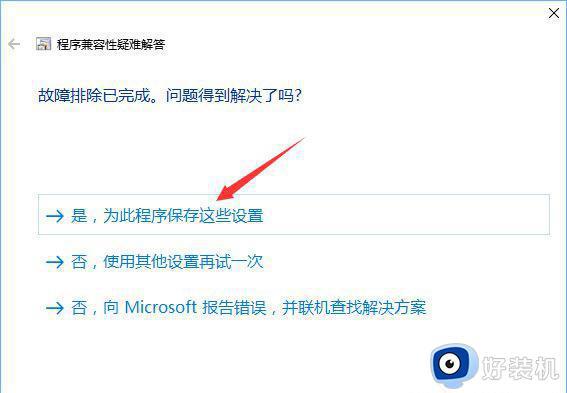
以上就是取消电脑管理员权限设置方法的全部内容,如果有遇到这种情况,那么你就可以根据小编的操作来进行解决,非常的简单快速,一步到位。
怎么取消电脑管理员权限 取消电脑管理员权限在哪里相关教程
- windows获取管理员权限命令操作方法 如何获取windows管理员权限
- 如何使用windows命令行获取管理员权限 windows通过命令行获取管理员权限的方法
- 如何获得windows管理员权限 快速获得windows管理员权限的方法
- 怎样以管理员身份运行命令 电脑以管理员身份运行命令的方法介绍
- windows提示没有管理员权限什么原因 windows提示没有管理员权限的修复方法
- 笔记本电脑怎么开启管理员权限 笔记本如何设置管理员权限
- 计算机管理员权限在哪里设置 电脑设置计算机管理员权限的步骤
- 管理员权限无法删除文件的解决方法 获取管理员权限之后还是不能删除文件怎么办
- cmd怎么切换到管理员权限 cmd怎么进入管理员模式
- windows删除文件需要管理权限怎么弄 windows删除文件要管理员权限如何解决
- 电脑无法播放mp4视频怎么办 电脑播放不了mp4格式视频如何解决
- 电脑文件如何彻底删除干净 电脑怎样彻底删除文件
- 电脑文件如何传到手机上面 怎么将电脑上的文件传到手机
- 电脑嗡嗡响声音很大怎么办 音箱电流声怎么消除嗡嗡声
- 电脑我的世界怎么下载?我的世界电脑版下载教程
- 电脑无法打开网页但是网络能用怎么回事 电脑有网但是打不开网页如何解决
电脑常见问题推荐
- 1 b660支持多少内存频率 b660主板支持内存频率多少
- 2 alt+tab不能直接切换怎么办 Alt+Tab不能正常切换窗口如何解决
- 3 vep格式用什么播放器 vep格式视频文件用什么软件打开
- 4 cad2022安装激活教程 cad2022如何安装并激活
- 5 电脑蓝屏无法正常启动怎么恢复?电脑蓝屏不能正常启动如何解决
- 6 nvidia geforce exerience出错怎么办 英伟达geforce experience错误代码如何解决
- 7 电脑为什么会自动安装一些垃圾软件 如何防止电脑自动安装流氓软件
- 8 creo3.0安装教程 creo3.0如何安装
- 9 cad左键选择不是矩形怎么办 CAD选择框不是矩形的解决方法
- 10 spooler服务自动关闭怎么办 Print Spooler服务总是自动停止如何处理
